Comment économiser de l'argent avec le système d'épargne de Walmart App

Walmart s'est imposé comme le leader des bas prix, et ils sont généralement difficiles à battre ... mais ils ne le font pasont les prix les plus bas. L'utilisation de l'application Walmart est un excellent moyen de les "attraper" quand ils ne le font pas.
Le programme de collecte d'épargne de l'application Walmart est essentiellement un outil de comparaison des prix. Après avoir magasiné chez Walmart, vous pouvez numériser votre reçu avec l'application, et il «numérisera les circulaires des meilleurs concurrents de votre région» pour les mêmes articles que vous avez achetés. S'il trouve un magasin offrant un article à un prix inférieur à celui que vous avez payé, Walmart vous remboursera la différence.
Ces remboursements prennent la forme d'une «carte-cadeau électronique» que vous pouvez utiliser lors de votre prochain achat chez Walmart. ou Sam's Club.
Vous pourriez être surpris par la rapidité avec laquelle les choses s'accumulent
Comment numériser vos reçus avec le Walmart Savings Catcher
Téléchargez d'abord l'application Walmart pour Android ou iPhone. Créez un compte si vous n'en avez pas ...
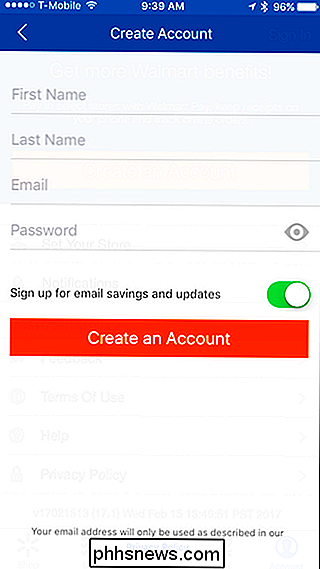
... ou connectez-vous si vous le faites
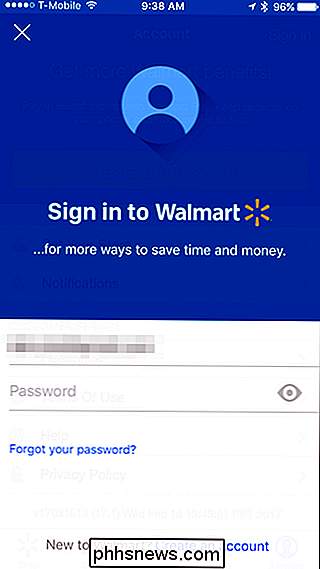
Après vous être connecté, appuyez sur "Savings Catcher" dans l'onglet Boutique.
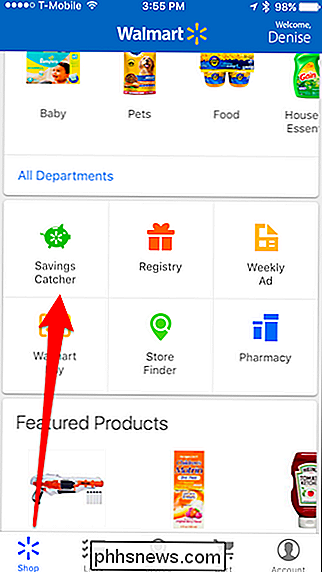
Appuyez sur "Ajouter un reçu Walmart"
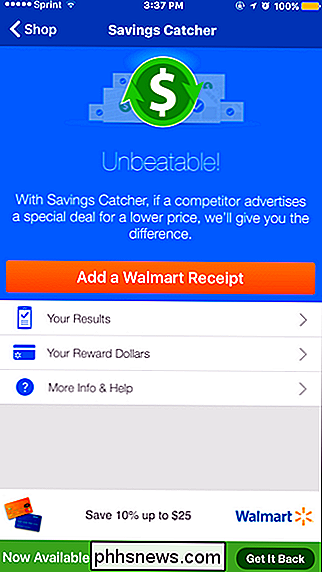
Scannez le code QR sur votre reçu. S'il n'y a pas de code QR, scannez le code à barres. Si le code à barres ne numérise pas, vous pouvez le saisir manuellement en tapant sur «Type Receipt Info».
REMARQUE: vous devez numériser vos reçus dans les sept jours suivant votre achat chez Walmart et vous ne pouvez soumettre que sept reçus par semaine. !
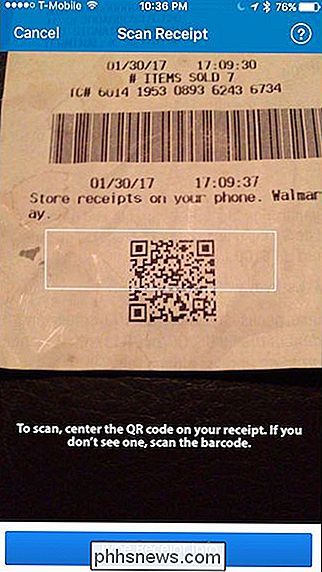
Une fois que vous aurez numérisé votre reçu, vous recevrez un courriel vous informant que Walmart l'a reçu et qu'il le valide.
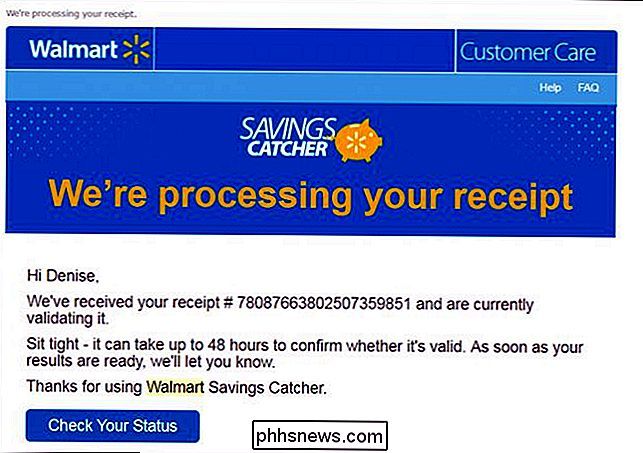
S'ils vous trouvent un prix inférieur, vous recevrez un autre e-mail vous indiquant combien " Rewards Dollars "vous revenez.
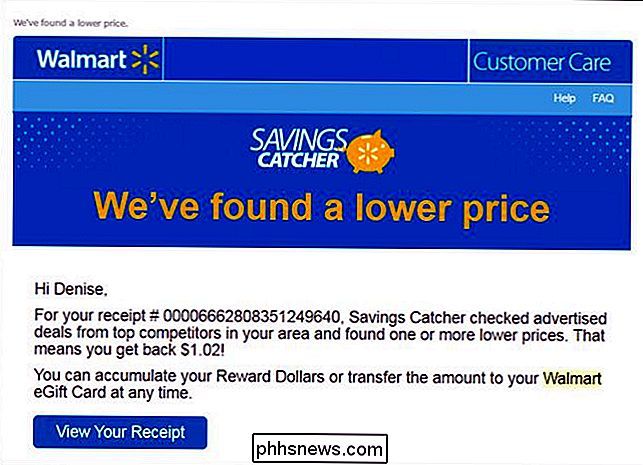
Tous les dollars de récompense que vous recevez sont automatiquement ajoutés au programme de collecte des économies. Une fois que vous avez des fonds non réclamés disponibles, vous pouvez générer une carte-cadeau électronique à dépenser dans n'importe quel magasin Walmart ou Sam's Club (bien que vous ne puissiez numériser que les reçus Walmart).
Pour cela, appuyez sur "Get It Back"
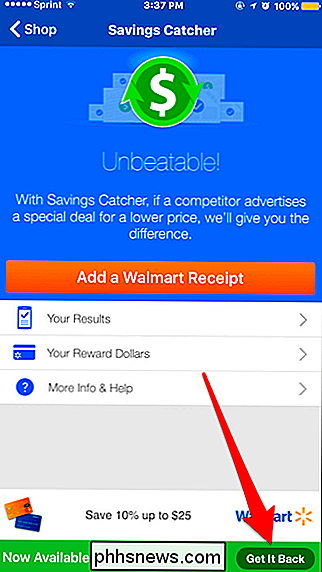
Sur l'écran Récupérer, appuyez sur "Transférer vers la carte-cadeau électronique".
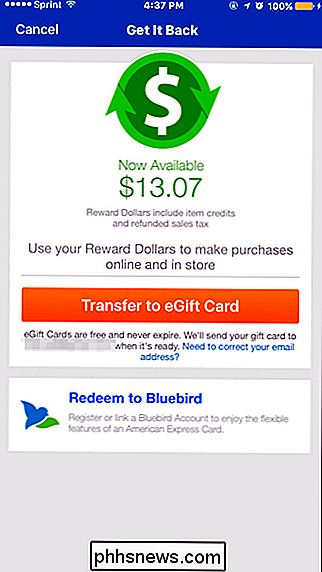
Une fois cette opération effectuée, vous recevrez un courriel, généralement dans les 24 heures, confirmant que votre nouvelle carte-cadeau épargne Catcher est prête.
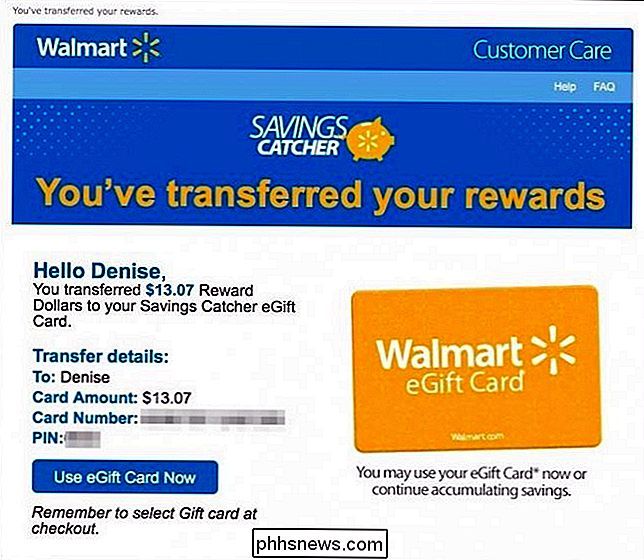
La prochaine fois que vous visiterez un club Walmart ou Sam, présentez simplement l'e-mail à la caisse et le caissier le scannera, ou sélectionnez "Carte-cadeau" lorsque vous êtes en ligne. Les fonds de votre carte-cadeau électronique seront déduits de votre achat.
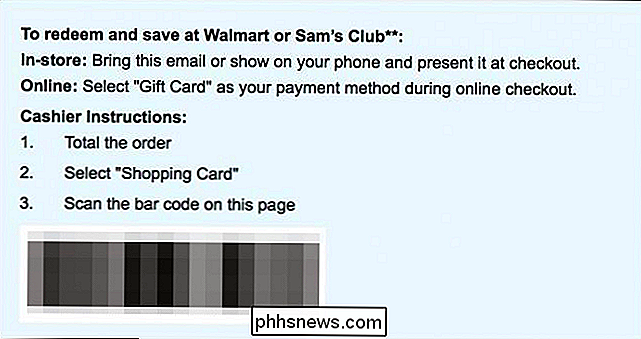
Voici plusieurs autres points à garder à l'esprit:
- Vous n'avez pas à dépenser la totalité de votre solde de carte-cadeau électronique en une seule fois. Tous les fonds restants resteront sur la carte eGift. Vous pouvez utiliser à plusieurs reprises l'e-mail de la carte eGift jusqu'à ce qu'il atteigne zéro.
- Vous n'avez pas besoin de transférer tout l'argent accumulé que le sauveteur trouve immédiatement sur une carte eGift. Au lieu de cela, vous pouvez le laisser s'accumuler et appuyer sur "Get It Back" lorsque vous êtes prêt à l'utiliser.
- Lorsque vous appuyez sur "Get It Back", vous devrez attendre que Walmart génère une nouvelle carte eGift et vous envoyer un email de confirmation. Assurez-vous de planifier à l'avance afin que vous ayez ces fonds disponibles avant votre prochaine boutique.
Voici le résumé de base de l'utilisation du système de collecte des économies. Si vous en faites tout votre possible, vous économiserez rapidement.
Comment afficher vos dollars de récompense, votre historique d'achat et vos e-chèques
Si vous voulez revenir en arrière et voir les reçus scannés et les dollars de récompense précédents, vous pouvez le faire depuis l'application.
Pour voir comment
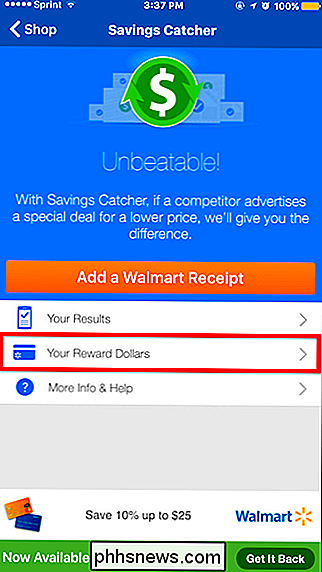
L'écran Your Rewards Dollars vous indique le montant que vous avez gagné et utilisé depuis l'ouverture de votre compte, ainsi que le montant dont vous disposez.
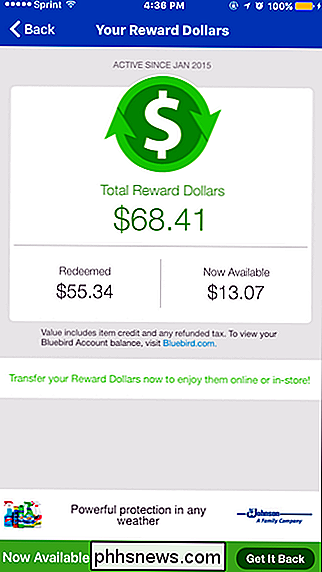
Ensuite, appuyez sur "Vos résultats".

Sur l'écran Vos résultats, vous pouvez faire défiler et voir votre historique d'achats en utilisant le Capteur d'épargne.
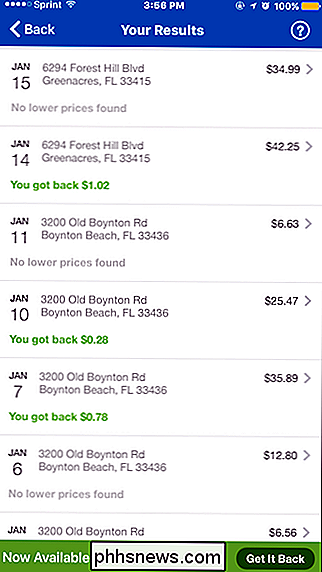
Appuyez sur n'importe quel résultat pour voir les détails des résultats, où vous pouvez voir liste de ce que vous avez acheté, combien vous avez payé, et ce que chaque élément coûtait. Si un reçu est en attente, il vous le montrera également.
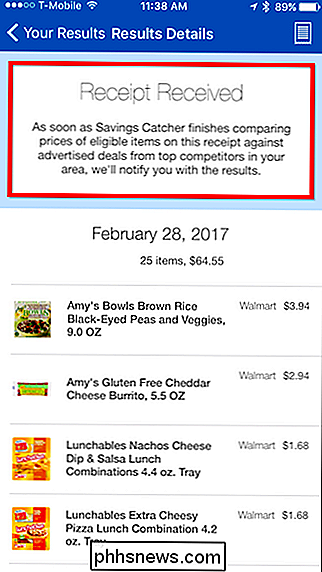
Si un prix inférieur a été trouvé à partir d'un reçu scanné, il vous montrera ce que cet article était et combien vous êtes revenu.
Appuyez sur la petite icône dans le coin supérieur droit pour voir votre eReceipt.

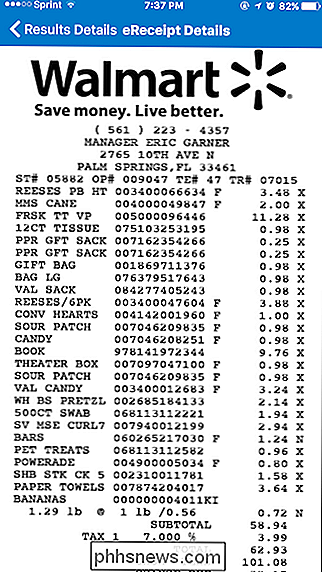
Aussi longtemps que vous vous souvenez de scanner vos reçus dans les sept jours, Catcher peut vous rapporter une bonne partie du changement à long terme. Si votre but est d'étirer votre argent autant que possible, c'est certainement un excellent outil à votre disposition.

Tldr convertit les pages man en explications concises, en langage simple
Les utilisateurs de ligne de commande savent comment lire le manuel: tapez "man" suivi du nom d'une commande - vous verrez un explication détaillée. Ces manuels sont utiles mais verbeux, en utilisant des centaines de mots pour expliquer chaque détail d'une commande. C'est bien quand vous voulez tout , mais la plupart du temps vous cherchez un usage spécifique .

Les boutons de la fenêtre d'Ubuntu retournent vers la droite après tout ce que «l'innovation»
Avez-vous déjà l'impression que le logiciel ne fait que changer de sens sans raison valable? Windows 8 a supprimé le bouton Démarrer, puis Windows 8.1 l'a ramené, les deux décisions étant considérées comme de grandes améliorations. Windows 7 apportait la transparence Aero avant que Windows 8 ne lève la transparence, et les deux décisions ont été proclamées amélioration de la conception à ce moment-là.



